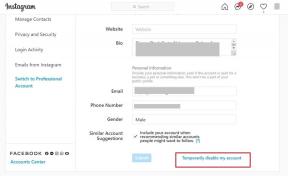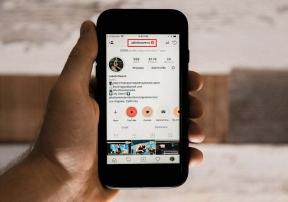Google Forms לעומת Typeform: איזה שירות עדיף לסקרים
Miscellanea / / December 02, 2021
בכל הנוגע ליצירת טפסים או איסוף תשובות לסקרים, גוגל טפסים היא אחת האפשרויות הפופולריות והנוחות. השירות הפשוט הזה מאפשר לך ליצור טפסים בקלות, והעובדה שזה בחינם הופכת אותו לבונוס. עם זאת, זה לא הכלי היחיד שקיים. מלבד Microsoft Forms ו-JotForm, יש שירות נוסף בשם Typeform.

Typeform הופיע לראשונה ב-2012, והוא נושא ממשק מודרני שהופך את תהליך מילוי הטפסים (ויצירתם) למשמח.
אבל אם אתה מציב אותם זה לצד זה, איזה שירות הכי מתאים לך? האם Typeform הוא הכלי שתמיד חיפשת? לחלופין, האם Google Forms צריכה להיות תמיד הבחירה בכל מקום לעריכת סקרים וחידונים דיגיטליים?
ובכן, זה מה שאנחנו הולכים לגלות היום כשאנחנו משווים כמה מהתכונות הטובות ביותר של Google Forms ושל Typeform.
מכיוון שזה הולך להיות ארוך, בואו נקפוץ ישר פנימה, נכון?
בדוק את Google Forms
בדוק את TypeForm
תכונות נפוצות
סוגי שאלות ותשובות
הגיוון של סוגי השאלות הוא מה שמפריד בין כלי נהדר לשאר.
טפסים מאגדים סוגי שאלות רבים ומגוונים. החל משאלות פשוטות של בדיקה מרובה ועד העלאות קבצים ותפריטים נפתחים, זה נותן לך הרבה אפשרויות לחקור.

בחר אחד מהמגרש והתחל לעצב את הטופס שלך.
אם הייתם מופתעים מסוגי השאלות שסופקו על ידי Google Forms, הייתם מפוצצים ב-Typeform. אוקיי, אולי הגזמתי קצת את התרחיש, אבל אתה מבין את העיקר.
לחץ על סמל הפלוס והכל יתגלה. מבחירות מרובות ושאלות טקסט ארוכות ועד לבחירות תמונות ודירוגים, יש הרבה עם מה לשחק.


ויש עוד בסיפור. אתה יכול גם להוסיף קישורים לאתר, ערכים משפטיים ופרטי תשלום, משהו שחסר בטפסים
פשוט לחץ על סוג השאלה, והוא יתווסף לטופס. סוגי שאלות אלו מאפשרים לעצב מגוון רחב של סקרים וחידונים ב-Typeform.
אימות תגובה
בשנת 2018, גוגל הוציא עדכון זה עוזר לאפשר לך לבדוק את התשובות לפני ההגשה. לדוגמה, אם יש לך שדה מסומן לגיל, אתה יכול לציין שהתשובה יכולה להיות רק מספר בין 0 ל-50 (או מספר אחר).

הדבר נכון גם לגבי הודעות דוא"ל, כתובות URL ותשובות מבוססות טקסט. ניתן לטפל בכל אלה בעת יצירת החידון. חלק התגובות יטופל על ידי טפסים.

Typeform לוקח את המסלול הקצר בכל הנוגע לאימות. בעוד ש-Forms מאפשר לך להחליט אם שדה מבוסס טקסט יהיה עבור דוא"ל, כתובת אתר או מספר, Typeform מפריד ותופס את הבעיה על ידי סיווג שלהם כסוגים שונים.
לכן, אם אתה רוצה שתיק מסוים יהיה עבור דואר אלקטרוני, תאריך או מספר, עליך לציין את הסוג בעת יצירת הטופס.
עם זאת, Typeform מגיע גם עם סט אימות משלו. אתה יכול לציין את המספר המרבי של מילים בשאלה 'טקסט ארוך' או את המספר המרבי של שדה מספר.


בסך הכל, אהבתי את הגישה של Typeform. הוא מנסה ליישב הכל מההתחלה. אבל במבט לאחור, כל סוגי השאלות השונים יכולים לבלבל יוצר טפסים בפעם הראשונה.
הטמעת וידאו ומדיה אחרת
הטבעת סרטונים ותמונות בטפסים ובסקרים הופכת אותם לאטרקטיביים ומרתקים יותר. מעניין לציין ש-Google Forms מאפשר לך להוסיף תמונות וסרטונים בין הטופס. אז אם אתה רוצה שהטופס שלך יתחיל בסרטון יפהפה או בתמונת קבלת פנים מרגיעה, זה אפשרי.
החלק הטוב ביותר הוא שאתה יכול להעלות תמונות מהמחשב שלך, או שאתה יכול לחפש אותן דרך אפשרות החיפוש של גוגל.

אבל האפשרות שאני הכי אוהב היא השילוב שלה Google Photos ו-Google Drive. שילוב זה אומר שכל עוד יש לך גישה לחשבון Google שלך, אתה יכול ליצור את הטפסים שלך כמעט מכל מקום.

אבל יש מלכוד קל. אינך יכול להוסיף שאלות רב-ברירות על סמך תמונות.
כשזה מגיע להטמעת פריטי מדיה, Typeform מאפשר לך לעשות את שניהם. כן, אתה יכול להוסיף וידאו ותמונות בין שאלות בטופס שלך. בדומה ל-Google Forms, רק לחיצה על סמל התמונה/סרטון תעשה את העבודה.

מעניין לציין שסוג שאלת התמונה מאפשר לך להוסיף תמונות כתשובות לשאלות מרובות ברירות. אם יש לך סוג כזה של ערך בשאלון שלך, זה אכן מקל בהרבה על חלק הניסוח.
תבניות וערכות נושא בשפע
כשמדובר בטפסים, אתה יכול לבנות חידון מאפס או לבחור אחת מהתבניות הזמינות הרבות. בציפייה, כאילו כל מוצרי Google, Forms מאגד גם שלל תבניות.
למרות שיש פחות מ-20 תבניות, רוב הסיכויים שתמצאו אחת שתואמת את הדרישה שלך.

לעת עתה, ישנן תבניות לרישום אירועים, הגשת מועמדות לעבודה והזמנה למסיבה, בין היתר. ותבנית מקלה בהרבה על עבודת הכנת סקר/חידון.
ובכן, אתה יכול גם לשלב את התבניות הללו עם ערכות נושא קיימות כדי לשפר את המראה.
בניגוד לאמור לעיל, Typeform מגיע עם תבניות ונושאים ראויים להזיל ריר.

אתה יכול לבחור מבין מגוון טפסים קיימים כמו בקשה, הסכם שכירות וחידונים, בין היתר. והחלק הכי טוב הוא שהטפסים יפים והשאלות תואמות היטב את הטפסים
מלבד האמור לעיל, שני השירותים מגיעים עם אפשרות להסתעפות. זה מאפשר לך להפנות את המשתמש לחלקים מסוימים בטופס בהתבסס על התשובה.
תכונות לא שכיחות
שאלות ייבוא
אחת התכונות החדשות של Google Forms היא שהיא מאפשרת לייבא שאלות מטפסים ישנים ומקודמים. זה מגיע לתמונה אם אתה שואל סוג מסוים של שאלות לעתים קרובות למדי. תכונה זו יעילה מספיק כדי לעזור לך לחסוך זמן בטווח הארוך.
לחץ על סמל ייבוא שאלה (שני מלמעלה), בחר טופס ישן ובצע את הבחירות שלך. כן, זה כל כך קל.

בזמן כתיבת שורות אלה, Typeform לא נשאה שום תכונה המאפשרת למשתמשים לייבא שאלות מטופס ישן לטופס חדש.
שדות נסתרים
אחת התכונות בתשלום של Typeform היא Hidden Fields. אלה מאפשרים לך להתאים אישית את הטפסים שלך לניתוח נתונים טוב יותר. בהתבסס על הדרישות שלך, אתה יכול להתאים אותן לפי הצרכים שלך.

לדוגמה, אתה יכול לקשר שני טפסים עם שדות מוסתרים, או שאתה יכול לבחור לעקוב אחר הנתונים של המשיבים שלך. השדה זמין כסוג שאלה.
שימו לב ששדה מוסתר הוא תכונה משובצת, ועליכם לשדרג לתוכנית המקצועית כדי להשתמש בו.
תמיכה באפליקציה מובנית
תכונה נוספת המוגבלת ל-Typeform היא שילוב האפליקציות של צד שלישי. בעוד Forms מאגד אפליקציות פנימיות כמו Sheets, Photos ו-Google Drive, Typeform הולך צעד קדימה ומאפשר לך לחבר אפליקציות כמו Slack, Google Sheets, Analytics, Dropbox ועוד כמה.

כל האפליקציות הללו זמינות בקלות בכרטיסייה התחבר.
ניתוח תגובות
משתמש Google Forms בך חייב כבר לדעת שהטפסים מאפשרים לך לחבר א גיליון אלקטרוני לאיסוף תגובות. לאחר צבירת תגובות, תוכל לפתוח את הגיליון האלקטרוני כדי ליצור תרשימים וגרפים מותאמים אישית. לחלופין, תוכל להשתמש בתרשימים העוגיים הקיימים בכרטיסייה תגובות.
החלק הטוב ביותר הוא שאתה יכול להעתיק את התרשימים ישירות משם ולהדביק אותם בשקופית של PowerPoint.

בעוד Typeform נותן לך תמצית של כל התשובות. עבור MCQs, אתה מקבל גרף על איך אנשים הגיבו. עם זאת, תראה שאתה רוצה ניתוח מפורט, אתה תמיד יכול להתחבר לאפליקציות כמו Cumul.io להגביר את התהליך.

כפי שהזכרנו לעיל, זה מתאים יותר למשתמשים בעלי אוריינטציה עסקית.
תמחור
שם צץ ההבדל האמיתי. כל התכונות של Google Forms הן בחינם לחלוטין. כל עוד יש לך חשבון Google חוקי, כל התכונות נגישות. בנוסף, אין הגבלה על מספר התגובות או מספר התבניות.
מצד שני, Typeform הוא שירות freemium. חלק מהתכונות הן בחינם, אבל לא כולן. לדוגמה, אם אתה בתוכנית החינמית, תוכל להחזיק רק שלושה טפסים פעילים בכל פעם.

,>
תכונות בתשלום ייפתחו אם אתה נרשם לאחת משלוש התוכניות בתשלום, כפי שמוצג לעיל.
איזה שירות כדאי לבחור
ובכן, התשובה היא די פשוטה. אם אתה סטודנט ומחפש פתרון חינמי ליצירת סקרים ושאלונים, אז Google Forms הוא הפתרון הטוב ביותר עבורך.
אתה יכול לאסוף תגובות ללא הגבלה והתבניות הן די הגונות כדי להתחיל. ברגע שאתה מבין איך ללכת על סוגי השאלות השונים, להתחיל טופס מאפס זה לא קשה כמו שזה נראה.
אם אתה מחפש טפסים לסקרים שיווקיים שבהם השאלות חשובות לא פחות מהמראה והתחושה של הטופס, כדאי לך ללכת על Typeform.
הממשק מודרני ומינימליסטי. מה שהופך את העסקה למתוקה עוד יותר הוא שחלק המענה הוא גם יצירת אמנות. עליך להוסיף את התשובה שלך, ללחוץ על אנטר, והשאלה הבאה תצוץ בסגנון.
הבא בתור: מסקרן את JotForm? קרא את ההשוואה המעמיקה הבאה בין Google Forms ל-JotForm.